Lorsque vous avez terminé de créer votre tableau de bord dans Power BI Desktop, vous pouvez le publier sur Power BI Online, où vous pouvez le partager en privé ou en public. Vous pouvez également programmer des actualisations régulières afin que votre tableau de bord soit automatiquement synchronisé avec les données d'ActivityInfo.
Commencez dans Power BI Desktop, en effectuant la « Publication » de votre tableau de bord :
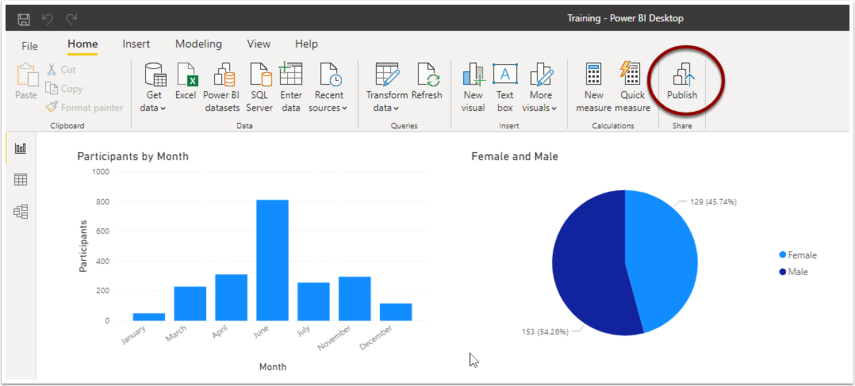
Choisissez l'espace de travail Power BI Online dans lequel le rapport doit être enregistré, puis cliquez sur « Sélectionner ». Par défaut, ce sera « Mon espace de travail ».
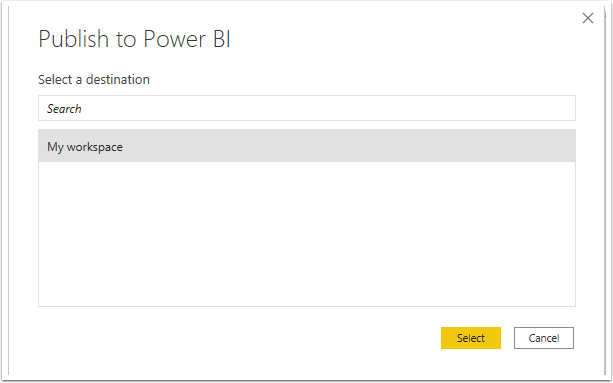
Une fois la publication terminée, ouvrez Power BI Online et trouvez l'espace de travail dans lequel vous avez enregistré le rapport. Faites défiler jusqu'à la section « Jeux de données » et localisez le jeu de données que vous venez de publier. Il portera le même nom que le nom de fichier du fichier de tableau de bord Power BI.
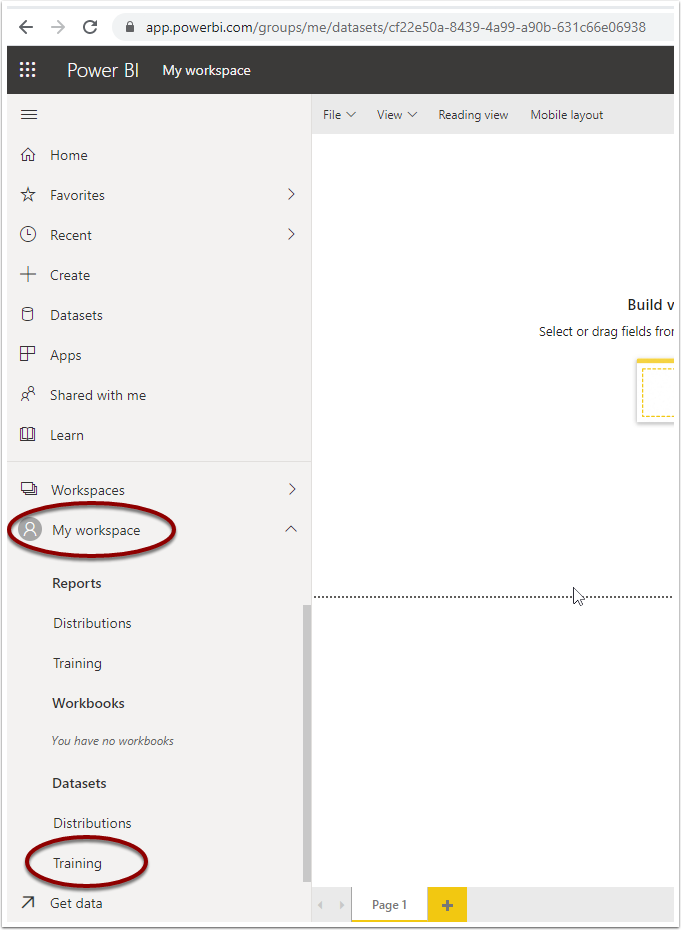
Passez votre souris sur l'élément Jeu de données, puis cliquez sur les trois points verticaux pour ouvrir le menu. Choisissez « Paramètres ».
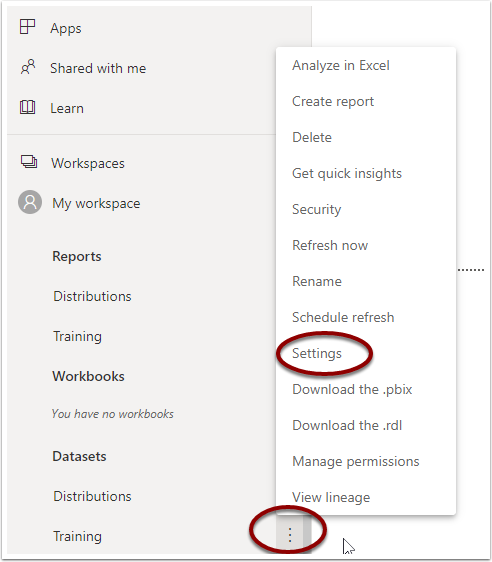
Développez la section « Informations d'identification de la source de données ». Vous devriez voir une liste d'informations d'identification, une pour chaque formulaire que vous avez inclus depuis ActivityInfo :
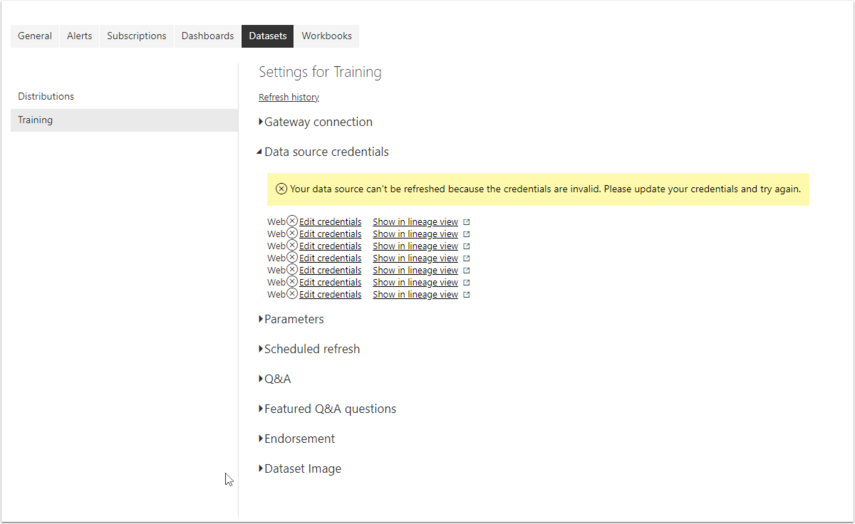
Cliquez sur chacun des liens « Modifier les informations d'identification » et choisissez « Basique » comme méthode d'authentification. Saisissez « utilisateur » ou tout autre texte dans le nom d'utilisateur et collez une clé API en lecture seule dans le champ du mot de passe. Cliquez ensuite sur « Se connecter ».
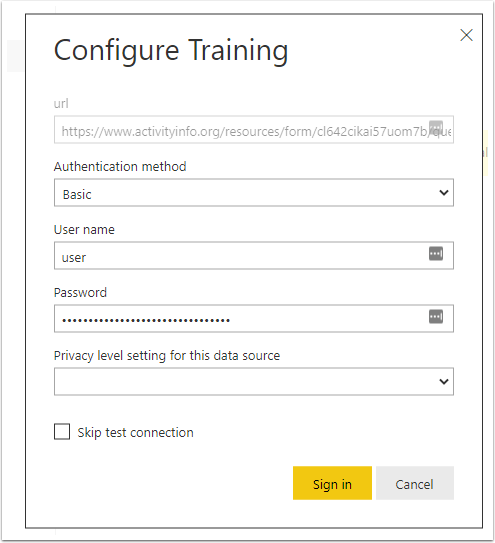
Vous devrez répéter cette étape pour chaque information d'identification répertoriée dans la page des paramètres.